PowerPoint 2016 如何插入图表?
来源:网络收集 点击: 时间:2024-07-11【导读】:
本经验介绍的是PowerPoint 2016 如何插入图表?对于插入图表,我们想到的就是excle表格,其实在ppt中也是可以插入图表的,下面我们就以PowerPoint 2016为例进行演示。方法/步骤1/7分步阅读 2/7
2/7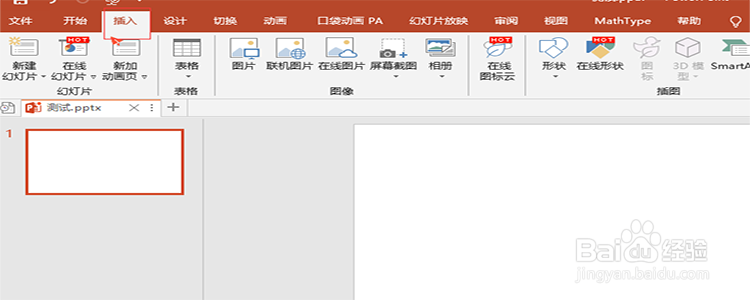 3/7
3/7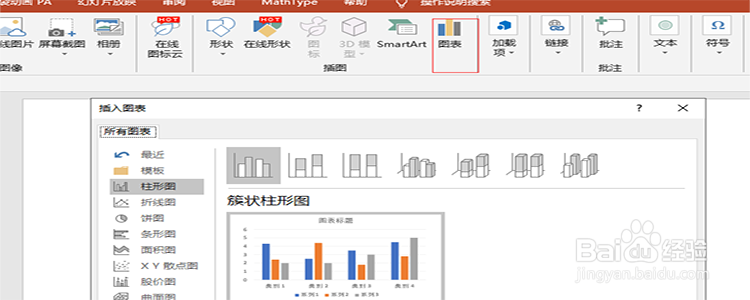 4/7
4/7 5/7
5/7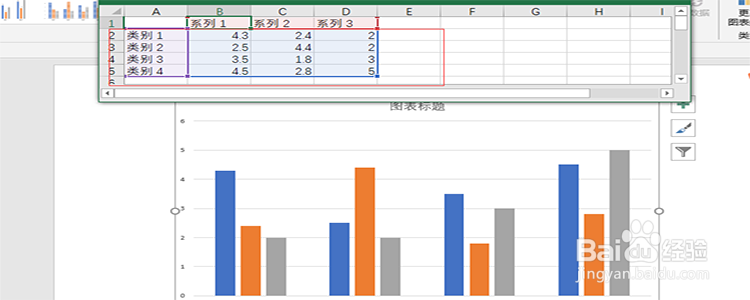 6/7
6/7 7/7
7/7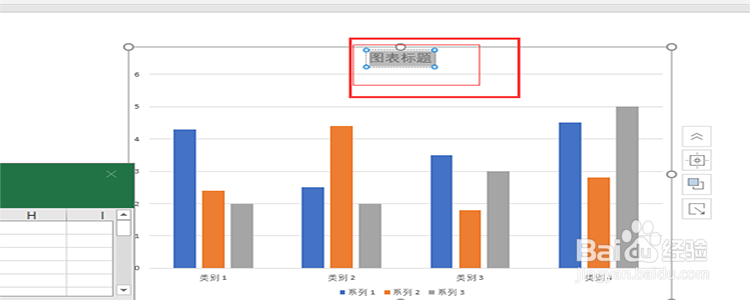 软件PPT插入图表
软件PPT插入图表
新建一个幻灯片。
打开PowerPoint 2016,进入主界面中,在开始处,点击“新建幻灯片”。
 2/7
2/7点击“插入”。
新建好幻灯片之后,我们在顶部菜单中找到“插入”这个菜单,然后点击它。
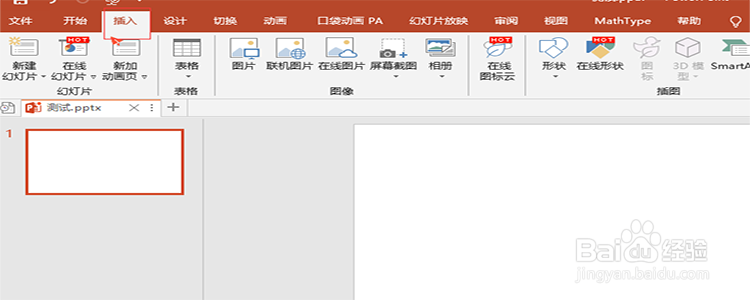 3/7
3/7点击“图表”。
在插入菜单下面的子选项中,找到“图表”这个选项,点击它,这时候就会弹出一个图表的对话框。
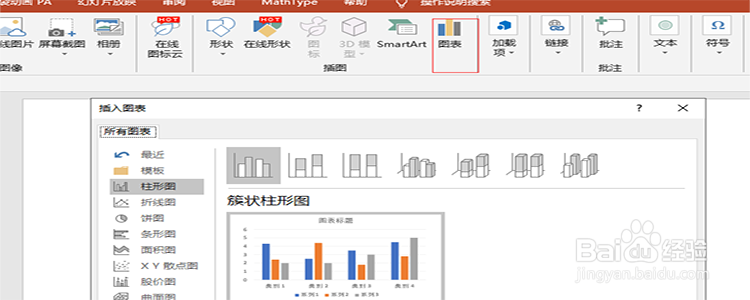 4/7
4/7选择一种图表插入。
进入图表的界面之后,这里有柱状图,折线图等等丰富的图标类型,根据自己的喜好选择一种图表类型,点击“插入”。
 5/7
5/7图表构成。
在幻灯片插入了一张图表之后,我们发现有两个表,最上面的其实就是excle表,下面的是图表,上面的excel表示用来填充数据的,下面就是图表的显示效果。
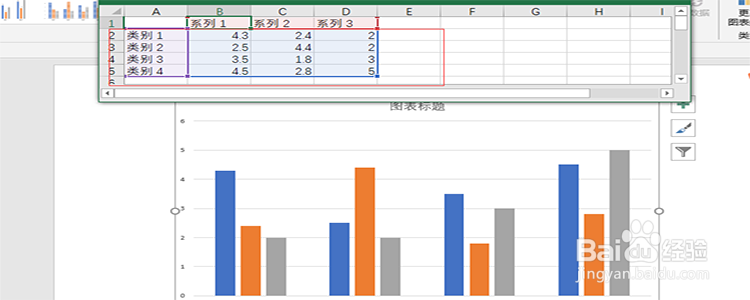 6/7
6/7横坐标和纵坐标。
在excle的表格中,有一列是写着“类别1,类别2.....”的,这些是表示图表的横坐标,然后excle表格中的值则表示图表中的纵坐标。
 7/7
7/7图表标题。
认识了图表的横坐标和纵坐标之后,接下来我们就来修改图表的标题,在图表中点击正中央的“图表标题”,修改成自己想要的标题即可。
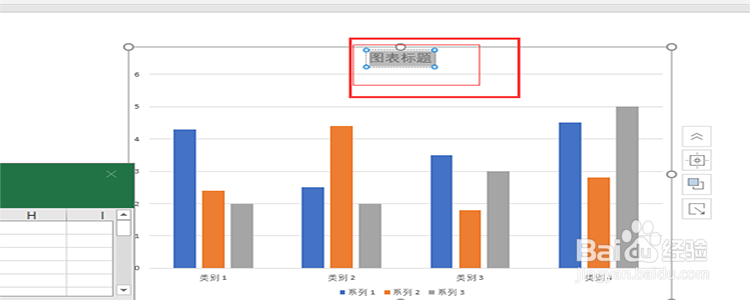 软件PPT插入图表
软件PPT插入图表 版权声明:
1、本文系转载,版权归原作者所有,旨在传递信息,不代表看本站的观点和立场。
2、本站仅提供信息发布平台,不承担相关法律责任。
3、若侵犯您的版权或隐私,请联系本站管理员删除。
4、文章链接:http://www.1haoku.cn/art_948115.html
上一篇:观致5后备箱怎么开
下一篇:土豆香菇红烧肉的做法
 订阅
订阅